- Многи купци преферирају слушалице Босе. Упркос томе, склони су уобичајеним питањима.
- У овом случају деинсталирање аудио драјвера и инсталирање најновије верзије често чине трик.
- За врхунско аудио искуство, одвојите време да погледате ове сјајне софтверске алате за слушалице.
- На крају, обележите ово рачунарско периферно чвориште и решите све проблеме повезане са периферним уређајима.

Да бисте у потпуности уживали у мултимедији на свом Виндовс 10, требају вам неке квалитетне слушалице као што су Босе слушалице, на пример.
Иако су Босе слушалице одличне, мало корисника је пријавило одређене проблеме, па ћемо вам данас показати како да решите проблеме са Босе слушалицама у оперативном систему Виндовс 10.
Како могу да решим проблеме са слушалицама Босе у оперативном систему Виндовс 10?
1. Деинсталирајте аудио управљачки програм и инсталирајте најновију верзију

Ако користите жичане слушалице Босе, можда бисте желели да покушате да уклоните аудио управљачки програм како бисте решили било какве потенцијалне проблеме.
Да бисте уклонили аудио управљачки програм, само идите у Девице Манагер (Управљач уређајима) , пронађите аудио управљачки програм, кликните десним тастером миша и одаберите Унинсталл (Деинсталирај) .
Након деинсталације аудио управљачког програма, препоручује се да одете на веб локацију произвођача матичне плоче или звучне картице и преузмете најновији звучни управљачки програм.
Међутим, ствари могу постати много лакше ако једноставно инсталирате ДриверФик. То је алат са изузетно издашном базом података возача и потребан је само један клик за задатак.
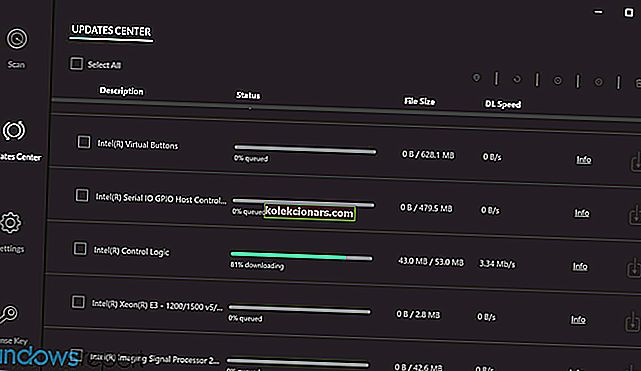
Зачас ћете добити свој најновији аудио драјвер. И поред помоћи овог пута, имајте на уму да се најновији управљачки програми за уређаје додају свакодневно.

ДриверФик
Ажурирајте своје управљачке програме за звук на најновију верзију и решите проблеме са слушалицама Босе! ДриверФик је спреман за тај задатак! Бесплатно суђење Преузмите овде2. Уклоните слушалице из Девице Манагер-а
- Притисните тастер Виндовс + Кс и са листе одаберите Управљач уређајима .

- Пронађите слушалице у Девице Манагер -у, кликните десним тастером миша и одаберите Унинсталл .

Понекад могу бити проблеми са Босе Блуетоотх слушалицама у оперативном систему Виндовс 10, али корисници су пријавили да се тај проблем може решити једноставним уклањањем слушалица из Управљача уређајима.
Да бисте то урадили, следите горњи поступак.
Блуетоотх не ради, а уређаји су нестали? Ево кратког водича који ће вам помоћи да их пронађете.
Након што избришете Босе слушалице из Девице Манагер-а, оне би се требале појавити као слушалице на листи Блуетоотх уређаја.
Покушајте да упарите рачунар са Босе слушалицама, али ако упаривање не успе, мораћете да избришете меморију слушалица. Да бисте то урадили, следите ове кораке:
- На својим Босе слушалицама померите дугме за напајање до Блуетоотх симбола и држите га тамо 10 секунди .
- Сада би се слушалице требале појавити на листи Блуетоотх уређаја и моћи ћете да их повежете са рачунаром.
Неки корисници предлажу да не морате да бришете уређај из Управитеља уређаја, већ само да избришете меморију слушалица пратећи горња упутства.
Ако Блуетоотх не може да пронађе ваше уређаје у оперативном систему Виндовс 10, погледајте овај детаљни водич који ће понудити нека решења.
3. Користите Блуетоотх адаптер / ажурирајте Блуетоотх управљачке програме

Проблеме са Босе слушалицама могу да направе Блуетоотх драјвери, зато проверите да ли су ажурирани пре повезивања Босе Блуетоотх слушалица.
Ако имате најновије управљачке програме, али проблем и даље постоји, можда ћете желети да користите Блуетоотх адаптер.
Корисници су пријавили да је проблем решен након куповине Блуетоотх адаптера и инсталирања потребних управљачких програма.
Док купујете Блуетоотх адаптер, обавезно одаберите онај који долази са ЦД-ом са управљачким програмом како бисте избегли даље проблеме са Блуетоотхом.
Проблеми са Босе слушалицама у оперативном систему Виндовс 10 могу се лако решити, а ако имате проблема са Босе слушалицама, слободно испробајте нека од наших решења.
Могу се применити чак и када Босе слушалице уопште не можете да повежете са преносним рачунаром.
Ако знате друго решење за решавање проблема, оставите га у одељку за коментаре испод да би га други корисници могли испробати. Такође, оставите сва питања која имате, а ми ћемо их сигурно погледати.
Напомена уредника: Овај пост је првобитно објављен у јануару 2018. године и од тада је обновљен и ажуриран у септембру 2020. године ради свежине, тачности и свеобухватности.




